TA Triumph-Adler DCC 2726 Benutzerhandbuch
Seite 35
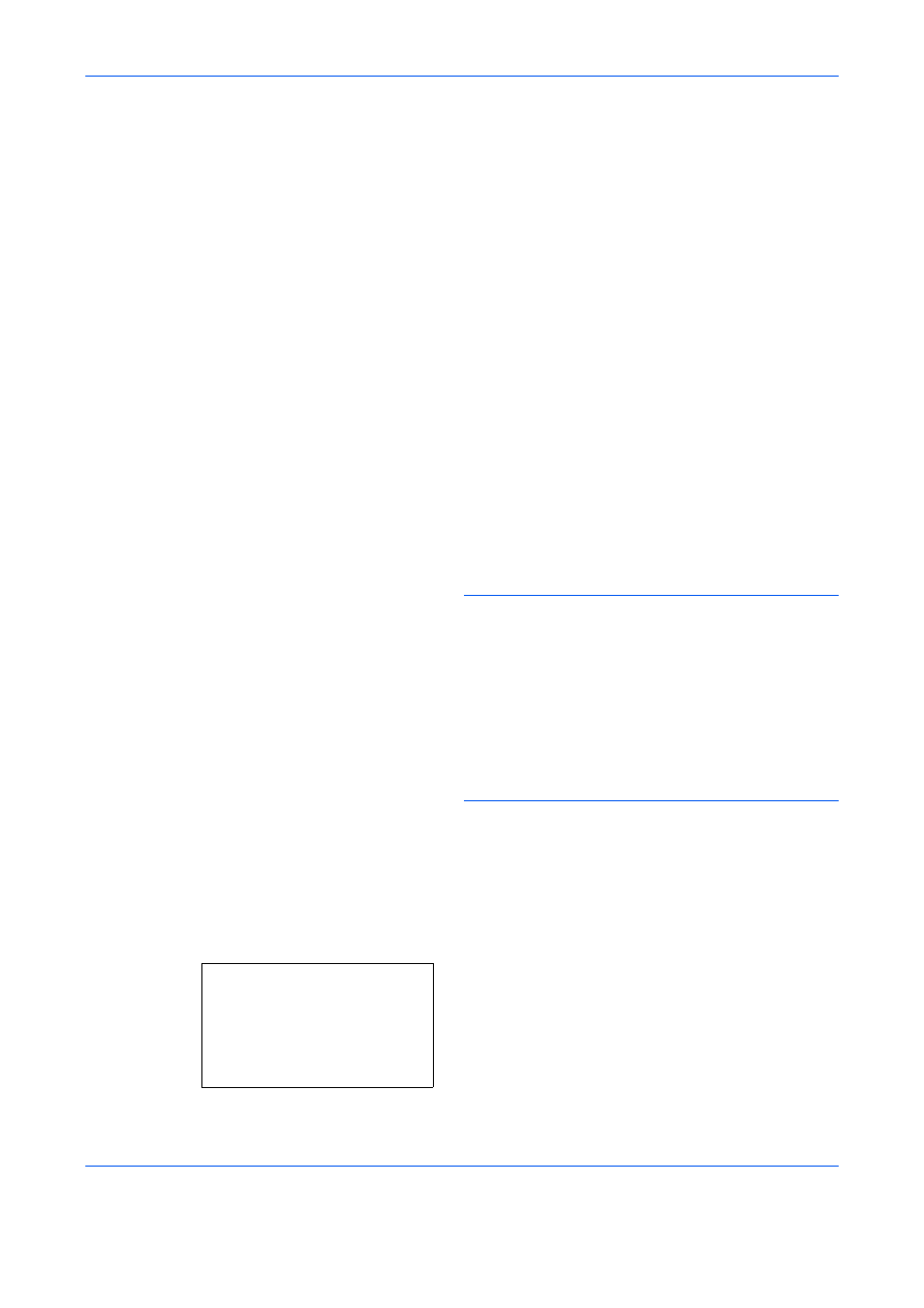
Grundlegende Bedienung
3-6
Auflösung wählen
5
Wählen Sie die für die zu sendenden Originale
geeignete Auflösung.
• 200 × 100 dpi (Normal): Wenn Sie Originale
mit Buchstaben in Standardgröße versenden
Übliche Buchstabengröße: 10,5 Punkt
(Beispiel:
Auflösung
Auflösung
)
• 200 × 200 dpi (Fein): Wenn Sie Originale mit
kleineren Buchstaben und dünnen Linien
versenden
Übliche Buchstabengröße: 8 Punkt (Beispiel:
Auflösung
Auflösung
)
• 200 × 400 dpi (Superfein): Wenn Sie Originale
mit winzigen Buchstaben und Linien
versenden
Übliche Buchstabengröße: 6 Punkt (Beispiel:
Auflösung
Auflösung
)
• 400 × 400 dpi (Ultrafein): Wenn Sie Originale
mit winzigen Buchstaben und Linien gut lesbar
versenden wollen
Übliche Buchstabengröße: 6 Punkt (Beispiel:
Auflösung
Auflösung
)
HINWEIS:
Die Standardeinstellung ist auf die
Auflösung 200 × 100 dpi (Normal) eingestellt.
Je besser die Auflösung, desto schärfer das Bild. Bei
einer höheren Auflösung verlängert sich aber auch die
Sendedauer. Normalerweise wird bis 400 × 400 dpi
(Ultrafein) empfohlen.
Die Scan-Auflösung sollte gleich oder höher als die
Fax-Auflösung sein. Ist die gewählte Auflösung nicht
korrekt, passt das System die Auflösung automatisch
an und ändert die Auswahl.
1
Drücken Sie die Taste Funktionsmenü.
2
Drücken Sie die
oder
Taste, um [FAX
Auflösung] zu wählen.
3
Drücken Sie die Taste OK.
4
Drücken Sie die
oder
Taste, um die
gewünschte Auflösung zu wählen.
FAX Auflsöung:
a
b
*********************
2 200x200dpi Fein
3 200x400dpi S.fein
1 *200x100dpi Norm.